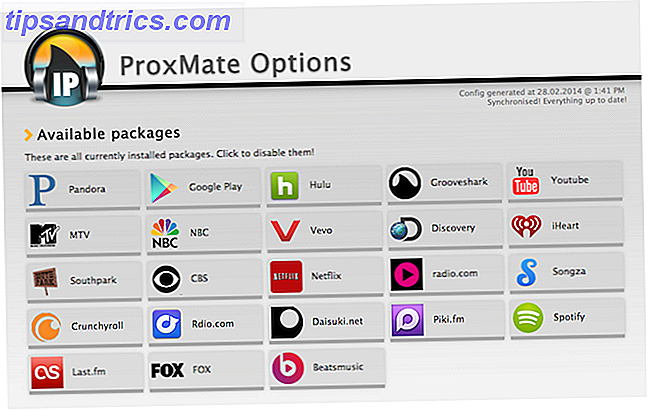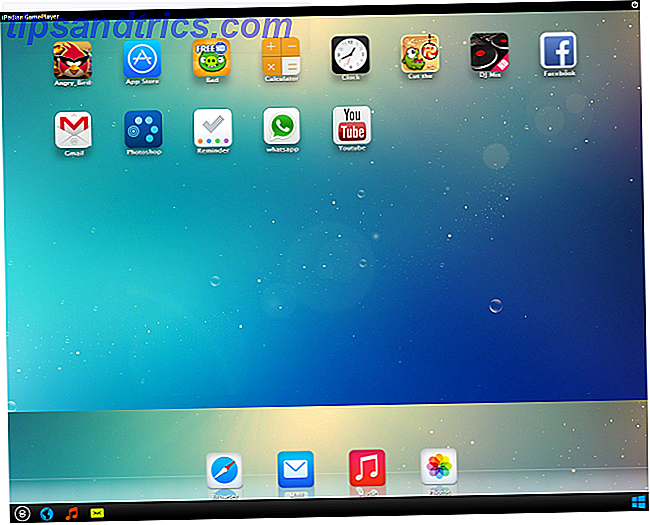Unterschätzen Sie nicht die Macht der Schriftarten WhatFont: Finden Sie heraus, welche Art von Schriftart auf einer Webseite ist [Cross-Platform] WhatFont: Finden Sie heraus, welche Art von Schriftart auf einer Webseite [Cross-Platform] Haben Sie jemals auf einem Website und fragte sich: "Welche Art von Schriftart ist das ?!" Ich habe. Und abhängig von Ihren Interessen und Ihrem Fokus, können Sie es sogar mehr als das typische ... Lesen Sie mehr. Wenige Dinge können die Stimmung und das Aussehen eines grafischen Elements so effektiv verändern wie eine neue Schriftart. Newsletter, Webdesigns, Lebensläufe und sogar schöne Windows-Designs - all das kann in Kombination mit hässlichen Buchstaben wertlos gemacht werden. Schriften sind die Bausteine der digitalen Ästhetik.
Es ist schade, dass Windows nicht mit einem Font-Manager ausgeliefert wird. Glücklicherweise können Sie mit mehreren Drittanbieterprogrammen die Lücke schließen, die Microsoft hinterlassen hat.
Warum einen Font Manager verwenden?

Ein Schriften-Manager wird aus mehreren Gründen nützlich sein, aber nur, wenn Sie viel mit Ihren System-Schriften basteln. Zum Beispiel: Webdesigner, Grafiker und Videoeditoren können viel Zeit damit verbringen, neue Schriftarten zu erstellen und zu installieren. Wie Sie Ihre Handschrift in eine Schrift umwandeln können Wie Sie Ihre Handschrift zu einer Schrift machen Fügen Sie jedem Dokument die ultimative persönliche Note hinzu: Handschrift in eine Schrift und benutze das. Es gibt hier viel kreatives Potenzial und es ist viel einfacher zu tun, als Sie denken würden, dank ... Lesen Sie mehr und verbringen Sie noch mehr Zeit damit, diejenigen zu entfernen, die sie nicht wollen, weil Windows nicht gut mit Fonts spielt.
Das ist der Kern des Problems. Schriften sind in Windows nur mühsam zu verwalten. Im besten Fall sind sie schwerfällig und in tieferen Teilen der Systemsteuerung versteckt. Im schlimmsten Fall können sie Systemressourcen stark belasten und die Computerleistung verlangsamen, da Windows beim Starten alle Schriftarteninformationen lädt.
Wie wirkt sich dies auf einen Font Manager aus?
- Einfache Installation neuer Schriftarten mit intuitiven Benutzeroberflächen, die das Durchsuchen von Systemverzeichnissen überflüssig machen.
- Schriftschutz gegen versehentliches Löschen Wenn Sie viel Geld für teure Schriftarten ausgeben, möchten Sie sie sicher aufbewahren.
- Organisation aller Schriften Je nach Schriftart-Manager können Sie möglicherweise Schriftarten in mehreren Verzeichnissen speichern, um einen gewissen Anschein von Ordnung zu erhalten.
- Dynamisches Laden von Schriftarten zur Reduzierung der Systemressourcenauslastung. Auch diese hängt vom Font-Manager ab, aber einige erlauben es Ihnen, Fonts nach Belieben zu laden und zu entladen, anstatt sie beim Start in den Speicher zu laden.
Verwalten von Schriftarten unter Windows
Von allen Font Manager-Programmen, die für Sie am besten geeignet sind?

Standard Windows Methode: So installieren Sie eine Schriftart unter Windows So installieren Sie Schriftarten unter Windows, Mac & Linux So installieren Sie Schriftarten unter Windows, Mac & Linux Lesen Sie mehr, müssen Sie die Zielschriftarten in Ihre C: \ Windows \ Fonts verschieben oder kopieren Mappe. Unter Windows 7 gibt es eine Verknüpfung, in der Sie mit der rechten Maustaste auf die Schriftartdateien klicken und Installieren auswählen, damit das Betriebssystem es für Sie übernimmt. Was das Management betrifft, können Sie nur den Ordner "Fonts" durchsuchen und Dateien manuell löschen.

Font Frenzy (Kostenlos): Dieses raffinierte Programm enthält vier nützliche Tools, die Sie lieben werden. Mit FrenzyMan können Sie eine oder mehrere Schriftdateien hinzufügen und installieren. Defrenz löscht alle Zeichensätze außer denen, die mit dem System geliefert wurden. FrenzySnap erstellt einen Snapshot (oder eine Sicherung) des Fonts-Ordners, und Reference kann Fonts wiederherstellen, die von FrenzySnap als Snapshot erstellt wurden. Für die meisten Benutzer ist Font Frenzy genial Verwenden Sie Font Frenzy, um Ihre Windows-Schriftarten effektiv zu verwalten Verwenden Sie Font Frenzy, um Ihre Windows-Schriftarten effektiv zu verwalten Lesen Sie mehr.

AMP Font Viewer (Free): Dieses unglaubliche Programm bietet eine Menge Nutzen für seinen Preis. Es kann ein Repository von Zeichensätzen enthalten, die in zwei Gruppen unterteilt sind: Installierte und nicht installierte Zeichensätze. Schriftarten können vorübergehend installiert werden, wenn Sie sie nur testen oder nur für eine kurze Zeit benötigen. Sie können sogar für eine einfache Organisation markiert und kategorisiert werden.

Nexus Font (Free): Dieses Programm funktioniert etwas einzigartig. Anstatt Schriftarten auf dem System zu installieren, können Sie sie auch in NexusFont selbst installieren. Während NexusFont ausgeführt wird, sind alle in das Programm geladenen Schriftarten für das System verfügbar. Wenn NexusFont geschlossen wird, sind die Schriftarten nicht mehr verfügbar. Dies spart Platz und Speicher, und NexusFont muss nicht installiert werden, was es zu einem ernsthaften Anwärter für das beste portable Programm macht.

Suitcase Fusion ($ 100): Ernsthafte Font Collectors erfordern ernsthafte Tools. Wenn kostenlose Tools es für Sie nicht schneiden, sollten Sie Suitcase Fusion in Betracht ziehen. Es ist teuer, ja, aber der Preis ist gerechtfertigt. Dieser leistungsstarke Font Manager ist mehr als nur eine organisatorische Hilfe.
Mit der integrierten QuickComp-Funktion können Sie schnell und einfach verschiedene Schriftkombinationen mischen und anpassen. Dann gibt es noch die Fontaspiration, eine erstaunliche Funktion, die Ihnen hilft, die neuesten und interessantesten Schriftarten zu finden, um Ihre kreative Arbeit wirklich zu verbessern. Und natürlich können Schriften aktiviert und deaktiviert werden, um Systemressourcen zu sparen.
Wo man freie Schriftart findet

Die Schriftverwaltung ist nicht sehr nützlich, wenn Sie keine zu verwaltenden Schriftarten haben. Unter dem Meer der "free font sites", die Sie mit jeder Suchmaschine finden können, gibt es zwei kostenlose Font-Repositories, die besonders gut und aussagekräftig sind.
Heutzutage ist es unmöglich, kostenlose Fonts zu diskutieren, ohne Google Web Fonts zu erwähnen. Für eine korrekte Einführung, lesen Sie in unserem Beitrag, warum Sie Google Web Fonts verwenden sollten. Wie Sie Google Fonts in Ihrem nächsten Webprojekt verwenden und warum Sie Google Fonts in Ihrem nächsten Webprojekt verwenden sollten Entwerfen Sie Entscheidungen auf jeder Website, aber die meiste Zeit sind wir zufrieden mit der gleichen alten Serif und Sans-Serif-Familie. Während der Haupttext immer etwas sein sollte ... Lesen Sie mehr. Kurz gesagt, Google hat eine riesige Auswahl an kostenlosen Fonts, die jeder nutzen kann. Nicht sicher, wo ich anfangen soll? Beginnen Sie mit diesen zwölf schönen Schriftarten gehostet von Google Spruce Ihre Website mit diesen 12 schönen Google Web Schriftarten sprudeln Ihre Website mit diesen 12 schönen Google Web Schriftarten In den letzten zehn Jahren habe ich eine Reihe von persönlichen Blogs, die ich nie wirklich gefolgt durch mit, aber einige meiner schönsten Erinnerungen ruhen auf Design und Font Tweaks. Es gibt etwas Befriedigendes wenn ... Read More.
Die traditionellere Empfehlung ist FontSquirrel, eine kuratierte Datenbank hochwertiger Schriftarten, die sowohl für den persönlichen als auch für den kommerziellen Gebrauch frei ist. Das Site-Layout ist sauber, intuitiv und so kategorisiert, dass das Browsen zum Kinderspiel wird. Wenn ich nach freien Schriften suche, beginne ich immer hier.
Hinweis: Wenn Sie eine "freie Schriftart" für kommerzielle Zwecke verwenden, sollten Sie immer überprüfen und sicherstellen, dass die Lizenz der Schriftart es erlaubt, auf diese Weise verwendet zu werden. Selbst wenn eine Schriftart mit Ja bejaht wird, können sich die Bedingungen der Lizenz von Schriftart zu Schriftart ändern.
Mit diesen Programmen war die Verwaltung von Schriften in Windows noch nie so einfach. Welche Schriften magst du am liebsten? Gibt es andere Websites oder Programme, die Sie zum Suchen neuer Schriftarten empfehlen? Teilen Sie Ihre Gedanken mit uns in den Kommentaren unten!
Bildnachweis: Beweglicher Typ über Shutterstock, Webadresse über Shutterstock